在日常使用电脑的过程中,我们通常只会使用到电脑的一些基础功能,但实际上,电脑还拥有许多隐藏的功能。这些隐藏功能能够让我们更加便捷地使用电脑,并提升我们的工作效率。本文将为大家介绍一些常见且实用的电脑隐藏功能,帮助你探索电脑隐藏功能的神奇世界。
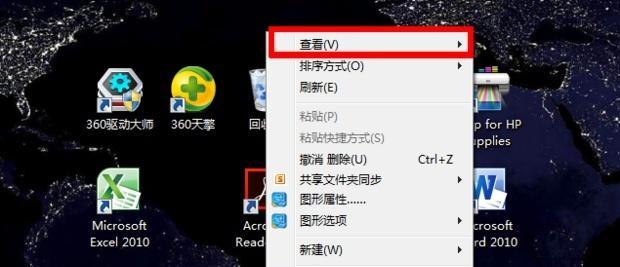
一、快捷键隐藏功能
1.Windows键+D:一键回到桌面
按下Windows键和D键组合,可以立即将当前窗口最小化,快速回到桌面。
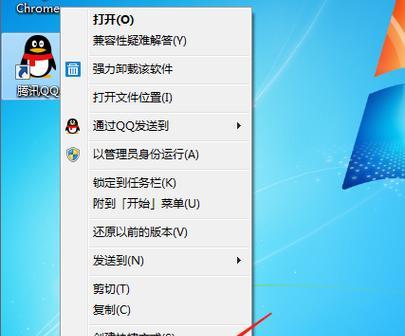
2.Ctrl+Shift+Esc:快速打开任务管理器
通过组合键Ctrl、Shift和Esc,可以直接打开任务管理器,方便我们快速查看和关闭正在运行的程序。
3.Alt+Tab:快速切换窗口
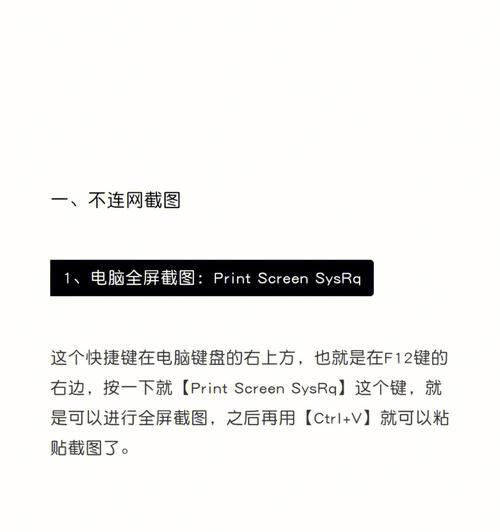
按下Alt和Tab键组合,可以快速在当前打开的窗口之间进行切换。
4.Ctrl+Z:撤销上一步操作
在文档编辑或者绘图软件中,按下Ctrl和Z键组合,可以撤销上一步的操作,帮助我们更好地编辑和设计。
5.Windows键+L:快速锁定电脑
按下Windows键和L键组合,可以快速将电脑锁定,保护个人隐私和电脑安全。
二、隐藏文件和文件夹
6.设置文件夹属性为隐藏
对于某些需要隐藏的文件夹,我们可以通过设置其属性为隐藏来实现。右击文件夹,选择“属性”,勾选“隐藏”选项即可。
7.使用快捷键显示隐藏文件
在资源管理器中按下Alt键,然后选择“工具”-“文件夹选项”-“查看”标签页,在“高级设置”中找到“隐藏已知文件类型的扩展名”和“显示隐藏的文件、文件夹和驱动器”,勾选后点击“确定”,即可显示隐藏的文件和文件夹。
三、自定义快捷方式和快速访问
8.创建自定义快捷方式
在桌面或者文件夹中,我们可以右击选择“新建”-“快捷方式”,然后输入程序路径或者文件路径来创建自定义的快捷方式。
9.设置快速访问
在资源管理器中,我们可以将常用的文件夹或者文件添加到“快速访问”栏目中,方便我们快速访问这些文件和文件夹。
四、任务栏隐藏功能
10.锁定任务栏
我们可以通过右击任务栏,选择“任务栏设置”,在“任务栏”选项卡中勾选“锁定任务栏”来锁定任务栏,防止意外拖动和改变任务栏的位置。
11.自定义系统托盘图标
在“任务栏设置”的“通知区域”一栏中,点击“选择哪些图标显示在任务栏上”,可以自定义系统托盘图标的显示方式,让任务栏更加整洁。
五、应用程序隐藏功能
12.使用窗口最小化功能
在打开的应用程序窗口上,点击窗口右上角的“-”按钮,可以将应用程序最小化到任务栏,不占用桌面空间。
13.快速切换应用程序
按下Alt和Tab键组合,可以快速在当前打开的应用程序之间进行切换。
六、
隐藏功能是电脑系统提供给我们的一种便捷方式,能够提高我们的工作效率和电脑使用体验。通过学习和掌握这些隐藏功能,我们可以更加方便地使用电脑,并发掘更多实用的功能。希望本文介绍的电脑隐藏功能对大家有所帮助,让我们一起探索电脑隐藏功能的神奇世界吧!
标签: 隐藏功能

